如果您需要重置父节点(连接到调制解调器的路由器),有几种方法可以再次设置路由器和子节点。本文适用于使用 DHCP(自动)互联网连接类型的 Linksys MBE7000、MX6200 和 LN1400 型号。.
准备工作:
If your service provider uses PPPoE, you can follow these 设置说明进行作。
记下父节点底部的默认 WiFi 名称、密码和恢复密钥。
父节点:父节点是将连接到调制解调器的节点。
子节点:用于扩展 WiFi 的附加节点,例如另一个 Linksys Mesh 路由器。
混合环境:具有 Linksys Intelligent Mesh™ 节点和 Linksys Cognitive™ Mesh 节点的网络。
在 Linksys MBE7000 和 MX6200 等混合网络中,Linksys MBE7000 应该是父节点,以获得更好的 WiFi 性能。
选择以下设置方法之一:
配对按钮设置: 最新的 Linksys 固件版本支持此功能。需要移动设备或电脑来自定义您的设置。
即插即用设置向导: 最新固件支持此功能。需要移动设备或电脑来自定义您的设置。
Web 浏览器设置: 需要一台电脑来自定义您的设置。
5 按钮按钮设置: 需要移动设备或电脑来自定义您的设置。
Linksys 应用程序设置: 需要安装了最新 Linksys 应用程序的移动设备才能自定义您的设置。
在这些示例中,Linksys MBE7000 是父节点。
配对按钮设置
这是同时设置父节点和子节点的最简单、最快捷的方法。需要移动设备或电脑来自定义您的设置。
此方法支持最新固件,并需要使用移动设备或电脑。如果配对按钮对您不起作用,您的节点可能使用的是旧版固件,请使用其他设置方法。
图片可能因型号而异。.
1. 将所有设备聚集在与调制解调器相同的区域。设置完成后,您可以重新定位子节点。
2. 移除任何现有路由器:
a. 我有一个带有独立路由器的调制解调器。
断开现有路由器的连接。
重新启动调制解调器。
等待调制解调器重新启动,然后转到下一步。
b. 我在一台设备中安装了 WiFi 路由器和调制解调器,或者我家中没有任何现有的路由器。.
转到下一步。
3. 使用以太网电缆将父节点从 Internet 端口连接到调制解调器并打开其电源。
4. 如果添加子节点,请将所有 子节点放置在父节点附近,距离不超过 10 英尺,最好位于同一房间内,然后打开它们。等待所有节点都亮起稳定的蓝色指示灯,表示它们已准备好进行设置。
在设置过程中,请勿将任何以太网设备插入任何子节点的端口。
如果任何节点有红灯,请按住重置按钮约 15 秒来重置它们,然后等待灯变为稳定的蓝色。
蓝色常亮 - 准备设置
5. 当所有节点都亮起稳定的蓝灯后,按住 父节点上的 Pair 按钮至少 1 秒钟以开始设置过程。
6. 父节点上的指示灯将开始闪烁白色,表示设置正在进行中。它还将扫描未配置的节点。
此配对按钮支持最新固件。如果父路由器的灯没有开始以白色闪烁,路由器可能使用的是旧版固件。您可以使用 其他方法设置网络.
父节点 - 正在进行设置
7. 当检测到子节点时,指示灯也将开始闪烁白色。等待您的节点出现稳定的白光。
检测到子节点
子节点已加入网络
8. 一旦所有节点都亮起稳定的白灯,将移动设备或电脑连接到父节点的 WiFi 名称。
默认 WiFi 凭证位于父节点的底部。密码区分大小写。
您的网络现在可以使用了。要自定义您的网络设置,请继续执行下一步。
9. 打开桌面浏览器,在地址栏中输入“www.myrouter.info”或“myrouter.info”,然后按 [ENTER]。您还可以使用父节点的 IP 地址,即 https://192.168.1.1。
10. 如果您收到任何浏览器警告消息,请按照这些说明绕过浏览器消息。
11. 输入路由器的默认密码。该密码与位于连接到调制解调器的父节点底部的默认 WiFi 密码相同,然后点击下一步。
12. 自定义您的 WiFi 名称和密码,然后点击下一步。WiFi 密码区分大小写。
13. 根据需要启用 Guest 网络,您可以在设置后随时更改此设置。点击 Next。
14. 启用夜间模式功能。您可以在使用 Linksys 应用程序进行设置后更改此设置。点击 Next。
15. 等待设置被保存。出现提示时使用新的 WiFi 名称连接您的移动设备或电脑,如果需要输入密码,点击下一步,然后点击完成。
16. 如果要添加更多节点,或者其中一个子节点的指示灯未变为纯白色,请点击 + 添加节点以尝试再次添加子节点。否则,请点击 www.myrouter.info 链接以从桌面浏览器登录您的路由器设置。
您也可以在浏览器地址栏中输入“myrouter.info”或“https://192.168.1.1”,然后按 [ENTER]。
要使用其他方法添加子节点,请点击此处。
17. 点击 Reset password(重置密码)链接以自定义路由器密码。
18. 输入 位于连接到调制解调器的父节点上的恢复密钥,然后创建新的路由器/管理员密码并点击提交。然后,您将登陆您的网络仪表板。
即插即用设置向导
此方法支持最新固件,并需要使用移动设备或电脑。它引入了新的即插即用设置向导,通过网络浏览器自定义路由器的基本设置。
图片可能因型号而异。
1. 将所有设备聚集在与调制解调器相同的区域。设置完成后,您可以重新定位子节点。
2. 移除任何现有路由器:
a. 我有一个带有独立路由器的调制解调器。
断开现有路由器的连接
重新启动调制解调器。
等待调制解调器重新启动,然后转到下一步。
b. 我在一台设备中安装了 WiFi 路由器和调制解调器,或者我家中没有任何现有的路由器。
转到下一步。
3. 使用以太网电缆将父节点从 Internet 端口连接到调制解调器并打开其电源。
4. 如果添加子节点,请将所有子节点放置在父节点附近,距离不超过 10 英尺,最好位于同一房间内,然后打开它们。等待所有节点都亮起稳定的蓝色指示灯。
在设置过程中,请勿将任何以太网设备插入任何子节点的端口。
如果任何节点有红灯,请按住重置按钮约 15 秒,然后等待指示灯变为稳定的蓝色,以重置它们。
5. 将移动设备或电脑连接到父节点的 WiFi 名称。默认 WiFi 凭证位于父节点的底部。
6. 启动浏览器并在地址栏中输入“www.myrouter.info”或“myrouter.info”,然后按 [ENTER]。您还可以使用路由器的默认 IP 地址 https://192.168.1.1 登录。
如果您收到任何浏览器警告消息,请按照这些说明绕过浏览器消息。
7. 点击继续。
如果您看到以下屏幕,则您的路由器可能使用的是较旧的固件。请改用 Web 浏览器设置。
8. 自定义您的 WiFi 网络,然后点击下一步。WiFi 密码区分大小写。
9. 根据需要启用 Guest 网络,您可以稍后通过 Web 界面随时更改此设置。点击 Next。
10. 启用夜间模式功能。您可以在使用 Linksys 应用程序进行设置后更改此设置。点击 Next。
11. 等待设置被保存。出现提示时,将您的移动设备或电脑重新连接到新的 WiFi 名称,输入新的 WiFi 密码,然后点击下一步。
12. 如果您打开了前面步骤中的任何子节点,请点击 + Add Nodes。如果您没有更多要添加的子节点,请点击 Next(下一步)。
如果您打开了前面步骤中的任何子节点,请点击 + Add Nodes。如果您没有更多要添加的子节点,请点击 Next(下一步)。了解更多。
13. 如果您的节点已开机并且蓝灯呈稳定亮起,请点击 Next(下一步)。
子节点已准备好进行设置
如果子节点上的指示灯为红色,请按住此节点上的重置按钮约 15 到 20 秒。等待指示灯变为稳定的蓝色,然后再次点击 +Add Nodes 重试。.
14. The router will begin scanning for unconfigured nodes. When a child node is detected, it will begin flashing white. Wait for the light to turn solid white.
检测到子节点
子节点已加入网络
15. 将子节点添加到网络后,您将看到节点列表。点击 Next。
未找到子节点或未显示在列表中?
检查子节点上的灯,如果闪烁白色或白色常亮,则表示节点添加成功。节点可能需要更长的时间才能显示在列表中。只需点击 下一页 继续。一旦子节点上的指示灯呈白色常亮,您可以查看路由器 Web 界面中的设备列表或 Linksys 应用程序中的“网络管理”部分(如果已添加子节点)。
如果子节点上的指示灯呈蓝色常亮,请尝试再次点击 +Add Nodes。确保节点距离父节点不超过 10 英尺。您还可以完成向导并按照这些说明尝试添加子节点的其他方法。
16. 点击 Next。
17. 点击 Finish。
18. 使用桌面浏览器,转到“www.myrouter.info”或“myrouter.info”或使用默认 IP 地址“https://192.168.1.1”。
19. 点击重置密码链接以自定义路由器密码,并在出现提示时输入恢复密钥。更改密码,然后点击 Submit。
20. 登录后,您将进入路由器的仪表板设置。
Web 浏览器设置
Linksys MBE7000 版本 1.0.10.xxx(及更早版本)和 Linksys MX6200 版本 1.0.6.xxx(及更早版本)的较旧固件支持此方法。此方法需要电脑。
1. 将所有设备聚集在与调制解调器相同的区域。设置节点后,您可以根据需要重新定位子节点。
2. 删除任何现有路由器:
a. 一个。我有一个带有独立路由器的调制解调器。
断开现有路由器的连接。
重新启动调制解调器。
等待调制解调器重新启动,然后转到下一步。
b. 我在一台设备中安装了 WiFi 路由器和调制解调器,或者我家中没有任何现有的路由器。
转到下一步。
3. 使用以太网电缆将父节点从 Internet 端口连接到调制解调器并打开其电源。
4. 如果添加子节点,请将所有子节点放置在父节点附近,距离不超过 10 英尺,最好位于同一房间内,然后打开它们。等待所有节点都亮起稳定的蓝色指示灯。
在设置过程中,请勿将任何以太网设备插入任何子节点的端口。
如果任何节点有红灯,请按住重置按钮约 15 秒来重置它们,然后等待灯变为稳定的蓝色。
5. 将您的电脑连接到路由器的默认 WiFi 名称。WiFi 凭证位于父节点的底部。
6. 打开桌面浏览器,在地址栏中输入“https://192.168.1.1”或“myrouter.local”,然后按 [ENTER]。
如果您收到任何浏览器警告消息,请按照这些说明绕过浏览器消息。
7. 点击重置密码以自定义密码。出现提示时,在父节点的产品标签上输入恢复密钥,然后点击 Submit。创建新的管理员密码和提示,然后点击 Reset。
密码区分大小写。请务必记下您的新密码。完成后,输入您的新密码并点击 登录。
8. 登录后,点击 屏幕底部的 CA 链接。
9. 点击“连接”小组件,然后点击“CA 路由器设置”选项卡。
如果您没有看到 CA Router Setup 选项卡,请确保按照前面的说明点击隐藏的 CA 链接。
10. 创建 WiFi 名称和密码(区分大小写),然后点击 Setup Node(设置节点)。记下您的 WiFi 名称和密码。
在此过程中,请保持此页面处于打开状态。在保存设置时,您将丢失临时 WiFi 连接,只需保持页面打开,当您重新连接到新的 WiFi 名称时,设置将恢复。
11. 等待父节点上的状态指示灯变为白色常亮。这表示路由器已检测到 Internet 连接。
红灯?
如果路由器最终亮起稳定的红灯,则表示路由器未检测到 Internet 检测。
根据您的 Internet 连接类型,按照建议的步骤进行作:
自动/DHCP:
确保调制解调器已插入 Linksys 父节点的 Internet 端口。
重新启动调制解调器并等待调制解调器重新联机。
然后等待几分钟,看看 Linksys 路由器上的指示灯是否变为纯白色,这可能需要长达 2 分钟的时间。
PPPoE 或其他: 如果您的 PPPoE 或其他连接类型需要输入 ISP 设置,请点击此处 了解更多信息。确保连接到新的 WIFI 名称以更改这些设置。
12. 将您的电脑连接到您刚刚创建的新 WiFi 名称。
13. 如果您之前打开了要添加的子节点的电源,请确保它们靠近父节点,相距不超过 10 英尺,在设置过程中越近越好。子节点应具有稳定的蓝色指示灯,表示它们已准备好进行设置。
避免将除电源适配器之外的任何设备连接到子节点。
稳定的蓝光 - 准备设置
如果指示灯为红色,请按住新子项上的 Reset (重置) 按钮约 15 秒钟,并等待它变为稳定的蓝色,然后再继续。
14. 在“CA 路由器设置”选项卡中,点击“添加无线子节点”。
路由器将开始扫描未配置的节点。这将需要几分钟时间。
检测到子节点
子节点已加入网络
子节点亮起白色常亮后,点击 Done Adding Child Nodes,然后点击 Ok。
16. 设置现已完成。您现在可以重新定位子节点。
您可能需要刷新屏幕才能在 Network Status(网络状态)磁贴中看到新的 WiFi 名称。
5 按钮按钮设置
5-Button Push 方法是另一种同时设置父节点和子节点的快速简便的方法。它类似于 Pair 按钮设置,但此方法使用 Reset 按钮,并且适用于任何固件版本。
此方法需要电脑完成设置向导。如果路由器使用的是最新固件,您也可以使用移动设备。
1. 将所有设备聚集在与调制解调器相同的区域。设置节点后,您可以根据需要重新定位子节点。
2. 移除任何现有路由器:
a. 我有一个带有独立路由器的调制解调器。
断开现有路由器的连接。
重新启动调制解调器。
等待调制解调器重新启动,然后转到下一步。
b. 我在一台设备中安装了 WiFi 路由器和调制解调器,或者我家中没有任何现有的路由器。
转到下一步。
3. 使用以太网电缆将父节点从 Internet 端口连接到调制解调器并打开其电源。
4. 如果添加子节点,请将所有子节点放置在父节点附近,距离不超过 10 英尺,最好位于同一房间内,然后打开它们。等待所有节点都亮起稳定的蓝色指示灯。
在设置过程中,请勿将任何以太网设备插入任何子节点的端口。
如果任何节点有红灯,请按住重置按钮约 15 秒来重置它们,然后等待灯变为稳定的蓝色。
蓝色常亮 - 准备设置
5. 当所有节点都亮起蓝色常亮后,在 5 秒内按下 Reset 按钮五次(DO NOT HOLD)。 它位于连接到调制解调器的 Linksys 父节点的底部。父节点上的指示灯将开始闪烁白色。.
确保不要按住重置按钮,因为这将激活恢复出厂设置过程,您必须等到路由器重置、重新启动并恢复稳定的蓝光。
正在进行设置 - 父节点
6. 当检测到子节点时,指示灯也将开始闪烁白色。等待您的节点出现稳定的白光。
检测到子节点
子节点已加入网络
7. 一旦所有节点都亮起稳定的白灯,将移动设备或电脑连接到父节点的 WiFi 名称。
默认 WiFi 凭证位于父节点的底部。密码区分大小写。
您的网络现在可以使用了。要自定义您的网络设置,请继续执行下一步。
8. 打开桌面浏览器,在地址栏中输入“www.myrouter.info”或“myrouter.info”,然后按 [ENTER]。您还可以使用路由器的默认 IP 地址“https://192.168.1.1”。
如果您收到任何浏览器警告消息,请按照这些说明 t绕过浏览器消息。
9. 输入默认路由器密码,该密码与位于父节点底部的默认 WiFi 密码相同。
如果您进入以下登录页面,您的路由器可能使用的是较旧的固件,请跳至 步骤 16 登录。
10. 自定义您的 WiFi 名称和 WiFi 密码,然后点击下一步。
11. 如果需要,请启用访客网络,然后点击下一步。您可以随时通过 Web 界面更改此设置。
12. 根据需要启用夜间模式。您可以随时通过 Web 界面更改此设置。点击 Next。
13. 在 WiFi 列表中看到新的 WiFi 名称后,将您的设备连接到它。
14. 点击 Finish。
15. 使用桌面浏览器,转到“www.myrouter.info”或“myrouter.info”或使用默认 IP 地址“https://192.168.1.1”。
16.点击 Reset password(重置密码)链接以创建新的路由器密码。输入 位于父节点底部的恢复密钥,然后创建新密码并点击 Submit。
然后,您将登陆网络的仪表板。
Linksys 应用程序设置
要使用 Linksys 应用程序设置您的网络,请按照这些说明进行作。
了解更多:
如何升级固件
如何将 Linksys Mesh 网络链接到您的 Linksys 云帐户以进行远程访问
如何将子节点添加到支持即插即用的现有 Linksys Velop Mesh 网络